经验直达:
- excel如何按条件统计数字
- excel怎么进行多条件计数统计
- excel表格按条件统计个数
一、excel如何按条件统计数字

示例图
【excel怎么进行多条件计数统计 excel如何按条件统计数字】D2公式为:
=IF(B2="户主",COUNTIF(C2:C$30,"是")-SUM(D3:D$30),"")
【注意1】:
公式中涉及到的几个行号的意思:
2是指数据区域的第一行数据所在的行号,即第2行 。
3是指数据区域的第二行数据所在的行号,即第3行 。
30是指数据区域的末尾数据所在的行号,即第30行 。
【注意2】:
公式中的绝对引用符$的位置,不要加错位置 。
【注意3】:
公式向下填充的方式!
由于D列含合并单元格,所以不能直接下拉填充 。
正确的填充方法为:
1、先在D2写入上面那条公式,回车退出单元格 。
2、必须从上向下选,选中D2至D30区域 。
3、将光标点击进入顶部的公式编辑栏中 。
4、此时,同时按下 CTRL键 回车键 。
OK,公式填充完成 。
二、excel怎么进行多条件计数统计
在excel中单条件求和用sumif函数 , 使用方法如下:
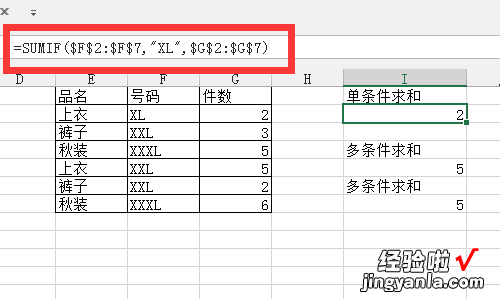
公式为:=SUMIF($F$2:$F$7,"XL",$G$2:$G$7)
多条件求和可以用两个函数 , 第一个是sumifs函数,该函数在excel2007及以上版本中才能使用,使用方法如下:
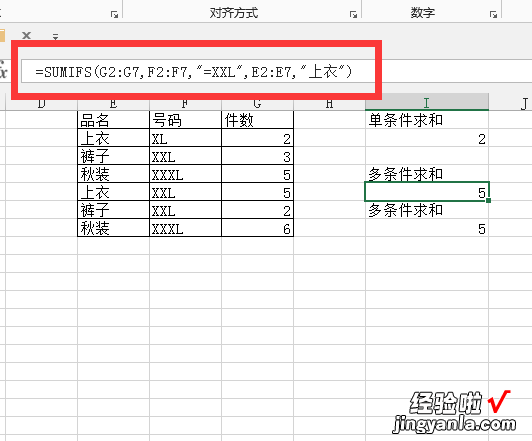
另外一个函数是SUMPRODUCT函数 , 使用方法如下:
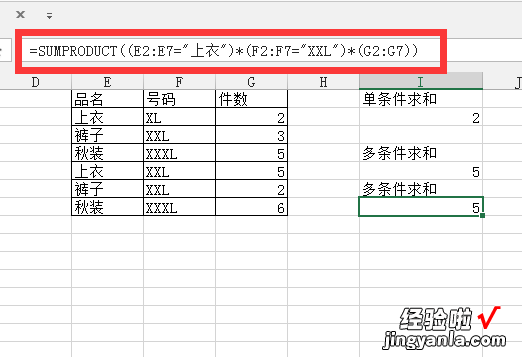
另外如果表格的结构是一维表的结构,每列都有列标题,可以使用数据透视表 , 进行统计分析 。顺序按下快捷键alt,d,p键可以调出数据透视表向导 。
三、excel表格按条件统计个数
使用SUMPRODUCT函数完成
1、例如统计 各单位男女的人数 。这就是设计两个条件 单位 性别 进行统计个数

2、点击插入函数功能按钮 。选择数学与三角函数,中的SUMPRODUCT , 点击确定

3、弹出函数参数设置框,注意这个函数的基本说明是返回相应的数组或区域乘机的和 。

4、我们需要将条件都写到第一行的输入框中 。基本格式为(条件一)*(条件二).....
例如本例需要计算A2:A20区等于某单位即G3,这算条件一
计算C2:C20性别区等于“男”H2这算条件二
就需要如图书写公式

5、为了让公式在向右、向下拖动中,自动计算对应列的正确单元格 , 需要合理加上绝对引用$ 。
最终结果公式如图红框内显示

6、完成计算后,会看到正确结果 。拖动公式到合适位置 I列 。即可计算符合条件的男女的人数 。
